Question:
リストダイアログを作成する方法を教えてください。
解決方法:
DocuWareでリストダイアログを作成するには、以下のガイドを参照してください:
1.DocuWare Web Clientのユーザー名の下にあるドロップダウンから「設定」を選択します。
。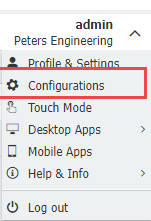
2.次に、リストダイアログに必要なファイルキャビネットを選択します。
3.ダイアログタブを選択し、リスト セクションを開きます。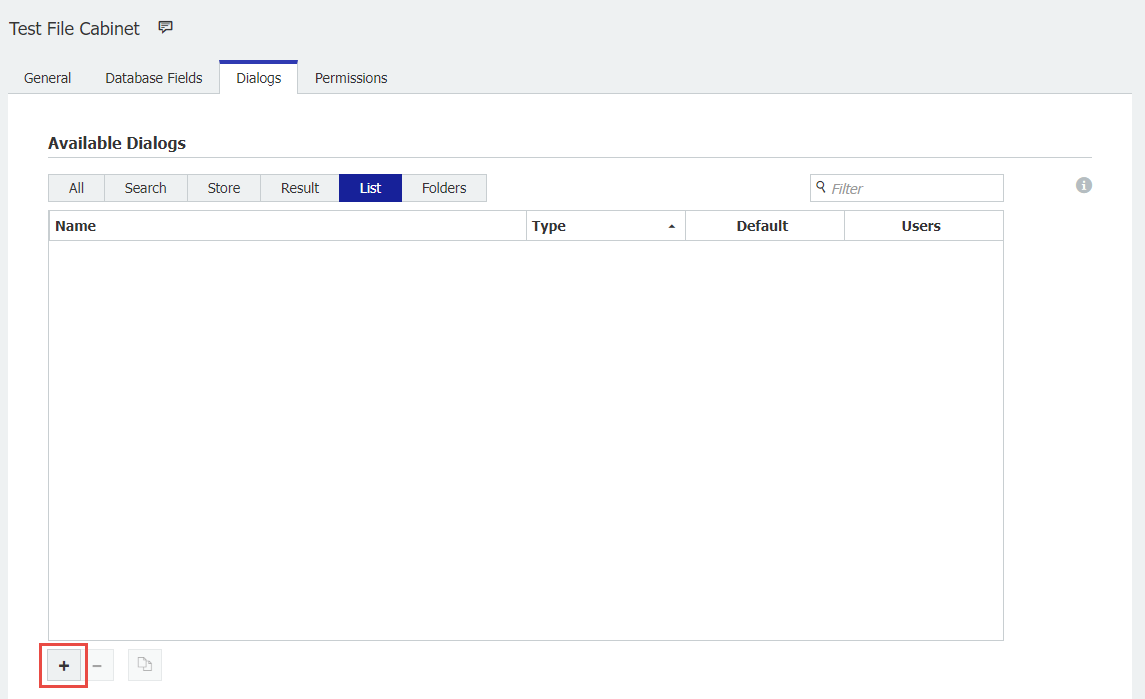
4.リストに名前を付け、条件を設定し、リストに割り当てられたユーザーが定義されたルールに一致する文書だけを見ることができるようにします。
この例では、ステータスが "finished "で、文書タイプが "Invoice "の文書だけを見ることができます。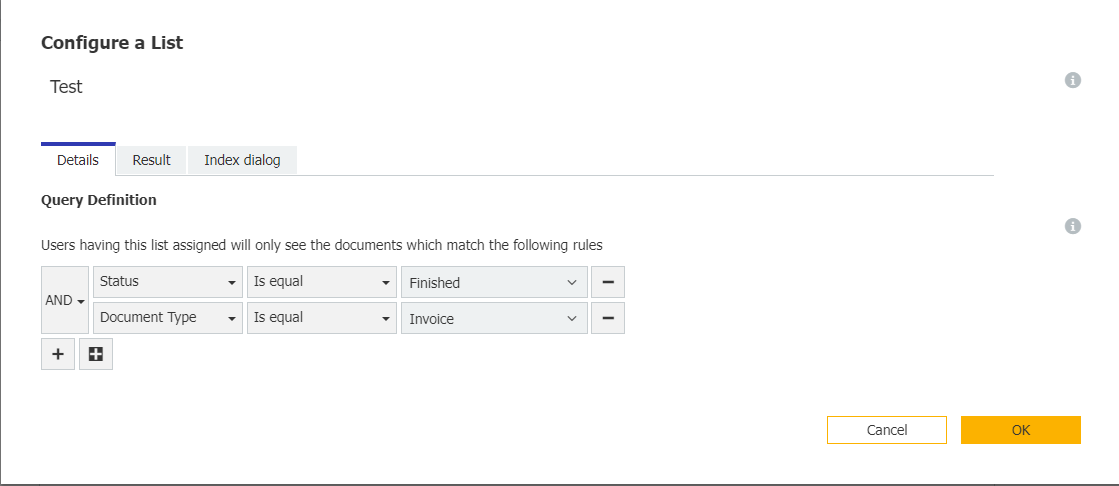
5.設定後、OKを選択し、リストを希望するユーザーまたはロールに割り当てます。完了したら、リストを保存し、DocuWare Web Clientをリフレッシュすると、リストダイアログを使用できるようになります。
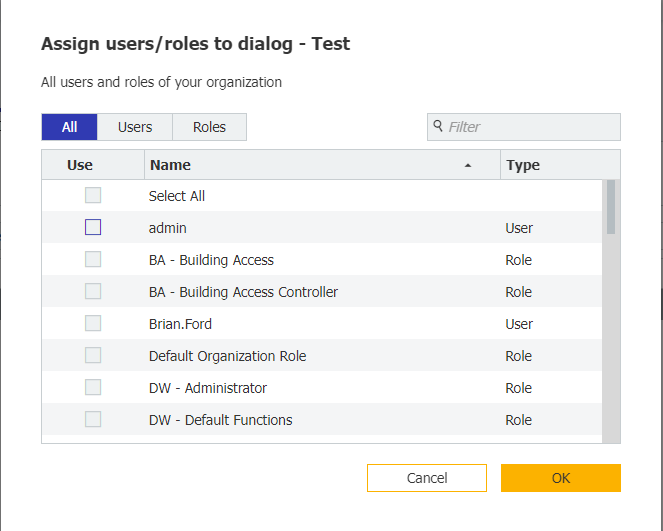
KBAは、クラウドとオンプレミスの両方の組織に適用できます。
ご注意:この記事は英語からの翻訳です。この記事に含まれる情報は、オリジナルの英語版製品に基づくものです。翻訳版の記事で使用されている文法などには、細かい誤りがある場合があります。翻訳の正確さを完全に保証することは出来かねますが、ほとんどの場合、十分な情報が得られると思われます。万が一、疑問が生じた場合は、英語版の記事に切り替えてご覧ください。


